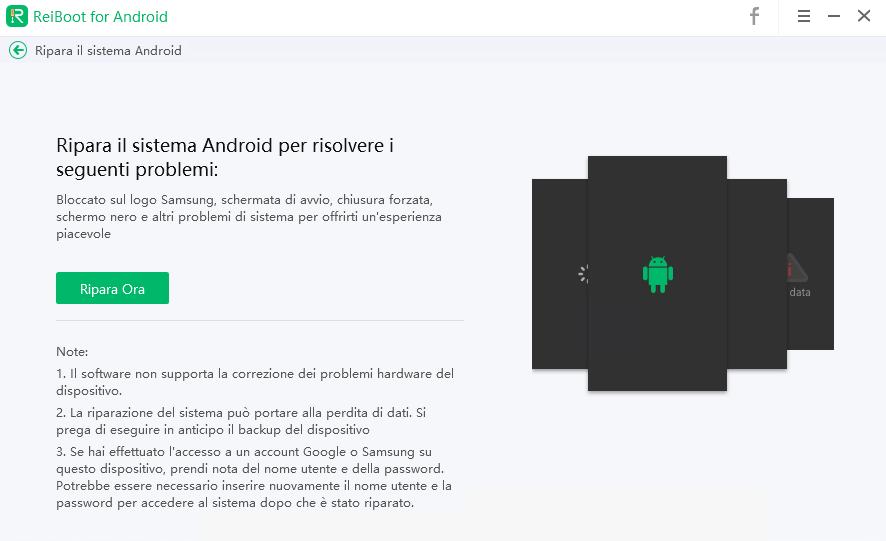Errore Android App non installata: cause e soluzioni!
Risolvi l'errore "App non installata" e riprendi il controllo del tuo dispositivo Android!
App non installata perché il pacchetto risulta non valido! Cosa significa questo errore e perché mi compare quando provo ad installare delle applicazioni sul mio Samsung S22? Grazie!”
Uno degli errori più frustranti che un utente Android può incontrare è il messaggio "App non installata" o comunque una dicitura simile. Questo errore, che impedisce l'installazione di nuove applicazioni, può avere diverse cause, da problemi di compatibilità a conflitti con altre app o file di sistema corrotti. In questa guida completa, esploreremo le cause più comuni di questo problema e ti forniremo soluzioni efficaci, incluso l'utilizzo di ReiBoot for Android, un software in grado di correggere centinaia di bug in maniera automatizzata!

- Parte 1. Non riesco a scaricare un App su Android. Quali sono le cause?
- Parte 2. Google Play non scarica le app su Android. Le soluzioni!
- Soluzione 1. Liberare spazio di archiviazione
- Soluzione 2. Scaricare nuovamente il file APK
- Soluzione 3. Verificare la compatibilità dell'app
- Soluzione 4. Disinstallare app in conflitto
- Soluzione 5. Formattare la scheda SD
- Soluzione 6. Cancellare cache e dati
- Soluzione 7. Reinstallare Google Play Store
- Soluzione 8. Utilizzare ReiBoot per Android per correggere i bug
Parte 1. Non riesco a scaricare un App su Android. Quali sono le cause?
L'errore "App non installata" su Android può essere causato da vari fattori, tra cui spazio di archiviazione insufficiente, file APK corrotti, incompatibilità dell'app con il dispositivo o il sistema operativo, conflitti con altre app installate, problemi con la scheda SD, dati della cache corrotti o problemi temporanei con il Google Play Store.
Più nello specifico:
- Se il tuo dispositivo Android ha poco spazio di archiviazione disponibile, potrebbe non essere in grado di installare nuove app.
- Se il file APK dell'app che stai cercando di installare è danneggiato o il download non è stato completato correttamente, l'installazione potrebbe fallire.
- L'app che stai cercando di installare potrebbe non essere compatibile con la versione del sistema operativo Android del tuo dispositivo o con l'hardware.
- Alcune app potrebbero entrare in conflitto con l'app che stai cercando di installare, impedendone l'installazione.
- Se stai cercando di installare l'app sulla scheda SD, potrebbero esserci problemi con la scheda stessa o con le impostazioni di archiviazione.
- La cache e i dati delle app di sistema, come Google Play Store, potrebbero essere corrotti e causare problemi di installazione.
- Potrebbero esserci problemi temporanei con i server di Google Play Store o con l'account Google.
- Se hai installato un aggiornamento recente o una versione beta di Android, il sistema potrebbe essersi corrotto.
Parte 2. Google Play non scarica le app su Android. Le soluzioni!
Se Google Play non scarica le app sul tuo dispositivo Android, sebbene serio, il problema potrebbe non essere impossibile da risolvere! Potrebbero esserci problemi temporanei con la connessione, la memoria del dispositivo o le impostazioni dell'app. Fortunatamente, esistono diverse soluzioni che puoi provare per risolvere il problema e tornare a scaricare le tue app preferite.
Soluzione 1. Liberare spazio di archiviazione
Se il tuo dispositivo è a corto di spazio, potrebbe non essere in grado di scaricare nuove app da Google Play. Prova a eliminare app, foto, video o altri file che non ti servono più. I dati multimediali puoi anche trasferirli su Google Drive e Google Foto. Assicurati solo di non superare i 15GB di spazio gratuito disponibile.
Soluzione 2. Scaricare nuovamente il file APK:
Non riesci a scaricare app su Android? Se stai cercando di installare un'applicazione da una fonte esterna al Play Store, assicurati che il file APK sia integro e completo. Se hai dubbi, scaricalo nuovamente da una fonte affidabile, preferibilmente dal sito ufficiale dello sviluppatore dell’applicazione stessa!

Soluzione 3. Verificare la compatibilità dell'app:
Se hai problemi ad installare app su Android, controlla i requisiti di sistema dell'app e assicurati che siano compatibili con la versione del tuo sistema operativo Android e con l'hardware del tuo dispositivo. In realtà, a meno che non hai un dispositivo Android vecchio di 6-7 anni, è davvero raro che una app non sia compatibile.
Soluzione 4. Disinstallare app in conflitto:
A volte, altre app installate sul tuo dispositivo possono entrare in conflitto con l'app che stai cercando di installare. Se sospetti che sia questo il caso, prova a disinstallare temporaneamente le app che potrebbero causare il problema.
Soluzione 5. Formattare la scheda SD:
Se stai cercando di installare l'app sulla scheda SD esterna, assicurati che sia formattata correttamente e priva di errori. Utilizza una memoria di almeno classe 10 e verifica che il tuo modello di Android supporti questa funzionalità. La procedura potrebbe variare su altri modelli di Android.
Procedura:
Prima di formattare la scheda SD, assicurati di aver effettuato un backup di tutti i dati importanti, poiché la formattazione cancellerà tutto il contenuto.
- 1. Vai alle "Impostazioni" del tuo dispositivo.
- 2. Cerca e seleziona la sezione "Archiviazione" o una voce simile.
- 3. Individua e tocca la voce relativa alla tua scheda SD.
- 4. Cerca l'opzione "Formatta" o "Formatta scheda SD" e selezionala.
- 5. Conferma l'operazione di formattazione. Il processo potrebbe richiedere qualche minuto.
Soluzione 6. Cancellare cache e dati:
A volte, i dati memorizzati nella cache del Google Play Store possono causare problemi di download. Cancellare questi dati può aiutare a risolvere il problema.
- 1. Vai alle "Impostazioni" del tuo dispositivo.
2. Seleziona "App > Gestione app".

- 3. Trova "Google Play Store" e toccalo.
- 4. Seleziona Elimina dati.
5. Prima seleziona Svuota la cache e subito dopo Elimina tutti i dati.

Soluzione 7. Reinstallare Google Play Store
Se l’errore "App non installata" persiste, una soluzione da provare è la reinstallazione del Google Play Store. In realtà, questo servizio non può essere rimosso, ma eliminando gli aggiornamenti lo si pulisce completamente come se fosse una nuova installazione. Questo può risolvere eventuali conflitti o errori nell'app.
Come procedere:
- 1. Vai alle "Impostazioni" del tuo dispositivo.
- 2. Seleziona "App > Gestione app".
- 3. Trova "Google Play Store" e toccalo.
- 4. Seleziona Disinstalla aggiornamenti.
5. Riavvia il dispositivo e apri il Play Store, che si aggiornerà automaticamente.

Soluzione 8. Utilizzare ReiBoot per Android per correggere i bug:
Nel caso in cui il problema delle mancata installazione delle app sia causato da gravi problemi software, come l'installazione di una versione beta instabile o di un'app craccata che non può essere rimossa, Tenorshare ReiBoot per Android può venire in tuo soccorso. Questo software, grazie all'intelligenza artificiale, è in grado di riparare centinaia di bug Android senza perdere i tuoi dati.
Perché Scegliere ReiBoot?
ReiBoot per Android è un software specializzato nella riparazione del robottino verde, in grado di affrontare una vasta gamma di problemi, incluso le app che non si installano. La sua interfaccia intuitiva e le funzionalità avanzate lo rendono accessibile anche agli utenti meno esperti, garantendo un processo di riparazione sicuro ed efficace.
Quando Utilizzare ReiBoot!
- Problemi di installazione delle app: Se hai provato tutte le soluzioni convenzionali senza successo, ReiBoot può intervenire a livello di sistema per risolvere il problema alla radice.
- Gravi errori di Sistema: Dopo un aggiornamento problematico, l'installazione di una versione beta o l'utilizzo di app non ufficiali, il tuo dispositivo potrebbe manifestare bug gravi che compromettono la stabilità e la connettività.
- Dispositivo non accessibile: Se il tuo dispositivo è bloccato in una schermata o non risponde ai comandi, ReiBoot può aiutarti a riavviarlo e a risolvere il problema.
Cosa fare se le app Android non si installano! Ripara i bug in 3 passaggi!
Passo 1. Scarica e installa ReiBoot for Android sul tuo PC.
- Avvia il software.
- Collega il dispositivo Android al PC.
- Se possibile, attiva il debug USB.
Passo 2. Dalla schermata successiva, fare clic su [Ripara il sistema Android].

Passo 3. Clicca su [Ripara Ora] per continuare.

Passo 4. Seleziona le informazioni corrette per il tuo dispositivo e clicca su [Prossimo].
- La guida è compatibile con tutti gli Android

Passo 5. Perfetto! Ora clicca sul pulsante [Ripara Ora] per completare la riparazione dell'errore "app non installata perché il pacchetto risulta non valido" su Android

Conclusioni
L'errore "App non installata" può essere un ostacolo frustrante su Android, ma con le soluzioni illustrate in questa guida, hai gli strumenti per affrontarlo e risolverlo. Ricorda di partire dalle soluzioni più semplici, come liberare spazio di archiviazione o cancellare la cache, e di procedere gradualmente verso quelle più complesse, come la formattazione della scheda SD o l'utilizzo di ReiBoot for Android, per scenari complessi. Se il problema persiste nonostante i tuoi sforzi, non esitare a contattare il supporto tecnico del produttore del tuo dispositivo.
Esprimi la tua opinione
Esprimi la tua opinione
Crea il tuo commento per Tenorshare articoli
- Tenorshare 4uKey supporta come rimuovere la password per il tempo di utilizzo schermo iPhone o iPad senza perdita di dati.
- Novità Tenorshare: iAnyGo - Cambia la posizione GPS su iPhone/iPad/Android con un solo clic.
- Tenorshare 4MeKey: Rimuovere il blocco di attivazione di iCloud senza password/Apple ID.[Supporto iOS 16.7].

ReiBoot for Android
No.1 Strumento Gratis Per la Riparazione del Sistema Android
Sicuro, Facile e Veloce